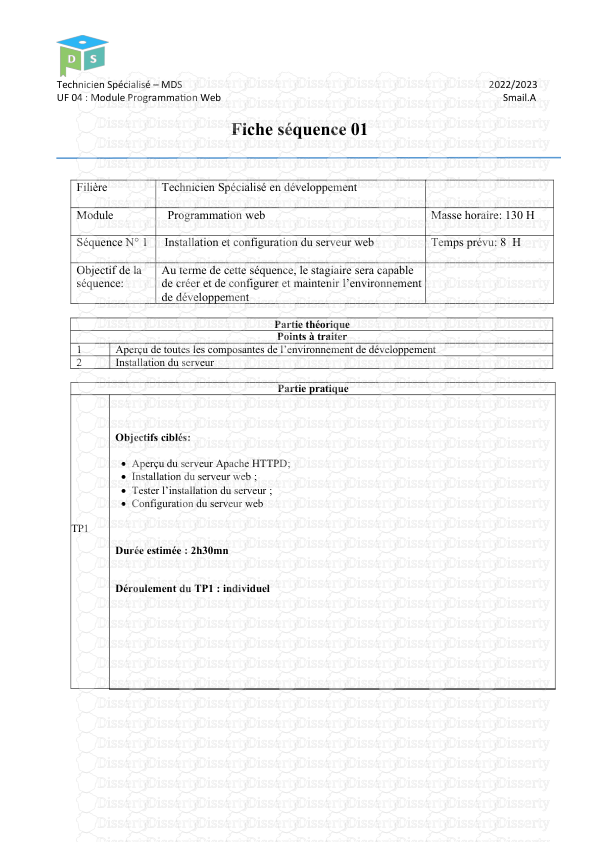Technicien Spécialisé – MDS 2022/2023 UF 04 : Module Programmation Web Smail.A
Technicien Spécialisé – MDS 2022/2023 UF 04 : Module Programmation Web Smail.A Fiche séquence 01 Filière Technicien Spécialisé en développement Module Programmation web Masse horaire: 130 H Séquence N° 1 Installation et configuration du serveur web Temps prévu: 8 H Objectif de la séquence: Au terme de cette séquence, le stagiaire sera capable de créer et de configurer et maintenir l’environnement de développement Partie théorique Points à traiter 1 Aperçu de toutes les composantes de l’environnement de développement 2 Installation du serveur Partie pratique TP1 Objectifs ciblés: Aperçu du serveur Apache HTTPD; Installation du serveur web ; Tester l’installation du serveur ; Configuration du serveur web Durée estimée : 2h30mn Déroulement du TP1 : individuel TECHNICIEN SPÉCIALISE – MDS 2022/2023 UF 04 : PROGAMMATION WEB SMAIL.A Cours/TP N° 1 Installation et configuration d’un serveur web Installer et configurer un serveur Web Apache Dans cette séance de TP mous allons vérifier l’environnement de développement de notre site Web en ligne avant son lancement, et tester nous-même des scripts programmés en étant hors ligne ? Dans ce cas, ne pouvez pas renoncer à un serveur de test local. Avec un serveur Apache HTTP, nous allons configurer ce type de serveur gratuitement et rapidement sous Windows. Au cours de ce TP, nous allons savoir comment faire, et ce étape par étape. Sommaire 1. Aperçu du serveur Apache HTTP 2. Installation 3. Phase de test 4. Configuration Aperçu du serveur Apache HTTP Apache est un logiciel de serveur Web open source développé par Apache Software Foundation et mis à disposition gratuitement par la communauté existante autour du projet. Le programme est en règle générale en écoute sur le port 80 sur les requêtes HTTP et sert à la mise à disposition de documents HTML. Grâce à sa structure modulaire, vous pouvez ajouter diverses fonctions selon vos envies. On le combine souvent avec des bases de données comme MySQL, ainsi que des langages scripts tels que PHP, Perl ou Python côté serveur, ces derniers permettant de livrer des pages Web dynamiques. Le serveur Apache HTTP est très populaire et fait partie des suites de logiciels telles que LAMP, MAMP, WAMP ou XAMPP. Nous vous expliquons dans ce guide comment installer et configurer un serveur Web de manière isolée. Installation Afin de lancer Apache sur un PC sous Windows, vous avez seulement besoin du software Apache adapté pour votre système d’exploitation. L‘Apache Software Foundation fournit cependant le code source uniquement sur son site. Les fichiers binaires fonctionnant sous Windows se trouvent sur les pages de communautés comme Apache Lounge (https://www.apachelounge.com/download/) ou Apache Haus. La version Apache 2.4.54 est à la base de ce TP pour votre système exploitation, déterminée par Apache Lounge. L’utilisation d’Apache sous Windows ne nécessite pas d’installation préalable. Mais vous devez suivre le processus suivant : 1. Enregistrez le pack de logiciels sous la forme d’un fichier ZIP dans un dossier local quelconque de votre PC Windows 2. Décompressez le fichier Zip à l’aide d’un double-clic sur l’icône du dossier 3. Sélectionnez le dossier Apache24 et copiez-le sur C:\ETravail Tous les fichiers nécessaires pour l’exploitation de votre serveur Web local Apache se trouvent sous C:\ ETravail\Apache24. TECHNICIEN SPÉCIALISE – MDS 2022/2023 UF 04 : PROGAMMATION WEB SMAIL.A Cours/TP N° 1 Installation et configuration d’un serveur web Fichiers de configuration dans le répertoire Apache24 Phase de test Il est recommandé d’effectuer une phase de test à la suite de l’installation. Rendez-vous pour cela sur C:/Apache24 et ouvrez le dossier bin. Vous y trouverez l’application httpd. Lancez l’exécution de cette dernière via un double-clic afin de démarrer votre serveur Web Apache. TECHNICIEN SPÉCIALISE – MDS 2022/2023 UF 04 : PROGAMMATION WEB SMAIL.A Cours/TP N° 1 Installation et configuration d’un serveur web Lancez le serveur Web Apache via l’application httpd dans le dossier bin Le système affiche en général deux rapports d’erreur, qui vous indiquent que les composants de logiciel doivent être installés et que le serveur Web Apache est bloqué par le pare-feu du système d’exploitation. L'erreur système httpd.exe Si vous installez Apache pour la première fois sur votre PC Windows, votre système vous annoncera probablement que le serveur Web ne peut pas démarrer, car le fichier VCRUNTIME140.dll n’a pas été trouvé. Erreur système : le fichier VCRUNTIME140.dll n’a pas été trouvé Vous pouvez réparer cette erreur en installant le composant de logiciel correspondant. Comme Apache a été écrit en C++, le programme a besoin d’un environnement d’exécution correspondant. Ce dernier est mis à disposition par le logiciel transcodeur Visual C++. Les composants manquants peuvent être installés via les Visual C++ Redistributable Packages. Ces derniers se trouvent disponibles en téléchargement sur le site de Microsoft. Double-cliquez sur les fichiers .exe ainsi téléchargés pour les installer. Alerte de sécurité Windows Votre PC est généralement protégé par un pare-feu qui empêche les programmes externes d’accéder à votre système réseau de manière injustifiée. Si vous souhaitez rendre votre serveur local HTTP Apache disponible sur un réseau de travail ou bien un réseau local, vous devez autoriser explicitement la communication d’Apache. Vous pouvez faire cette démarche dans la fenêtre de sécurité affichée, mentionnée ci-dessous, qui vous informe que le pare-feu a bloqué certaines fonctions de votre serveur Web. TECHNICIEN SPÉCIALISE – MDS 2022/2023 UF 04 : PROGAMMATION WEB SMAIL.A Cours/TP N° 1 Installation et configuration d’un serveur web Le pare-feu Windows bloque certaines fonctions du serveur Web dans sa configuration standard Si vous voulez permettre l’accès à votre serveur, cliquez sur « autoriser l’accès » (« allow access » en anglais). Les droits d’administration sont généralement demandés pour effectuer une telle action. Une fois les bons composants installés et les paramètres du pare-feu réglés en fonction du modèle d’utilisation envisagé, il ne vous reste plus grand-chose à faire pour mettre en place votre serveur. Il reste à lancer le serveur Web avec un double-clic sur le fichier httpd. Il ouvre automatiquement une fenêtre de commandes noire. Si vous voulez arrêter votre serveur Web Apache, fermez cette fenêtre. TECHNICIEN SPÉCIALISE – MDS 2022/2023 UF 04 : PROGAMMATION WEB SMAIL.A Cours/TP N° 1 Installation et configuration d’un serveur web Lancez la fenêtre de lignes de commandes de votre serveur Web Apache via un double-clic sur le fichier httpd Pour charger votre serveur Web avec votre navigateur Web favori, tapez « localhost » ou l’adresse IP standard « 127.0.0.1 » dans la barre de recherche. Si tous ces réglages ont été effectués, votre navigateur Internet vous affiche un index.html préétabli avec le contenu suivant : It works! (ça fonctionne !). Vous pouvez donc passer à la configuration de votre serveur Web. TECHNICIEN SPÉCIALISE – MDS 2022/2023 UF 04 : PROGAMMATION WEB SMAIL.A Cours/TP N° 1 Installation et configuration d’un serveur web Contenu de l’exemple -index.html selon la configuration correcte du serveur Web : It works! Configuration Un serveur HTTP Apache est en soi préconfiguré pour pouvoir fonctionner sans avoir à effectuer d‘autres réglages. Les contenus que vous voulez charger sur votre serveur Web sont placés dans un dossier de configuration httpd.conf nommé « DocumentRoot ». Ce dossier htdocs se trouve par défaut sous C:\ Apache24. La racine du document et le répertoire est indiqué dans le fichier de configuration httpd.conf dans C:\ Apache24\htdocs Si vous souhaitez placer des documents et données sur un autre dossier pour votre site Web, ils doivent être placés dans le httpd.conf en tant que « DocumentRoot » et « Directory ». Afin de mieux illustrer nos propos, nous créons sous C:\ un nouveau dossier nommé « Mon Site Internet », qui servira de dossier pour un site Web fictif. Nous plaçons dans ce dossier deux documents HTML test-1 et test-2. TECHNICIEN SPÉCIALISE – MDS 2022/2023 UF 04 : PROGAMMATION WEB SMAIL.A Cours/TP N° 1 Installation et configuration d’un serveur web Répertoire de fichiers Windows : dossier « MonSiteWeb » avec les documents HTML « test-1 » et « test-2 » Il convient maintenant d’adapter dans httpd.conf les données pour « DocumentRoot » et « Directory » selon notre nouveau dossier de pages Web en remplaçant les données de « C:/Apache24/htdocs » par celles de « C:/Mon site Internet » (C:/MyWeb sur la capture d’écran ci-dessous). TECHNICIEN SPÉCIALISE – MDS 2022/2023 UF 04 : PROGAMMATION WEB SMAIL.A Cours/TP N° 1 Installation et configuration d’un serveur web On peut remplacer les valeurs standards par le répertoire de page Web nouvellement créé dans le fichier httpd.conf Nous accédons maintenant au server Web via localhost après un redémarrage d’Apache. On observe dès lors les deux lignes (pages HTML) test 1 et test 2 sur le navigateur. Pour vérifier si vos modifications ont bien été prises en compte, contrôlez en accédant à l’index votre répertoire de site après avoir redémarré le serveur Web via localhost uploads/s3/ programmation-web-php-tpn01.pdf
Documents similaires










-
55
-
0
-
0
Licence et utilisation
Gratuit pour un usage personnel Attribution requise- Détails
- Publié le Nov 18, 2021
- Catégorie Creative Arts / Ar...
- Langue French
- Taille du fichier 0.5109MB